После создания статистических моделей, чтобы соответствовать данным, можно использовать их в оптимизации. Можно использовать точную статистическую модель механизма, чтобы заменить высокочастотную симуляцию и запуститься намного быстрее, позволяя оптимизации сгенерировать калибровки в выполнимые времена. Вы используете статистические модели, чтобы найти оптимальные настройки механизма, которые соответствуют ограничениям.
Статистические модели, описанные в Эмпирическом Моделировании Engine, использовались на следующем шаге основанной на модели калибровки, чтобы составить оптимизированные калибровочные таблицы.
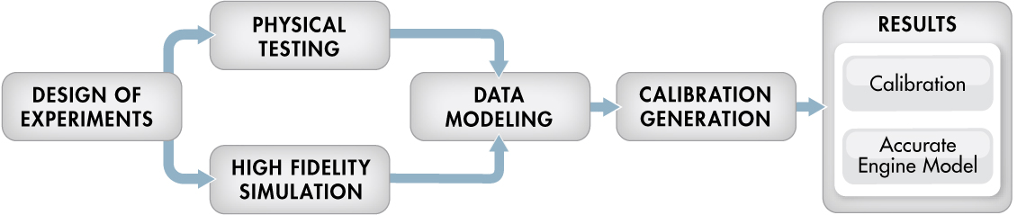
Цель калибровки состоит в том, чтобы максимизировать крутящий момент в определенных значениях скорости/загрузки через рабочий диапазон механизма и соответствовать этим ограничениям:
Ограничьте удар (KIT1)
Ограничьте остаточную часть
Ограничьте выхлопную температуру
Ограничьте калибровочные табличные градиенты для гладкости.
Ограничения скорости турбокомпрессора неявно включены в граничную модель, которая моделирует конверт.
Анализ должен произвести оптимальные калибровочные таблицы механизма в скорости и загрузке для:
Синхронизация воспламенения усовершенствования Spark (SA)
Отрегулируйте % положения (TPP)
Турбо wastegate % области (WAP)
Отношение воздуха/Топлива (Lambda: LAM)
Фаза бегунка потребления (ICP)
Выхлопная фаза бегунка (ECP)
Закрутите (TQ)
Специфичный для тормоза расход топлива (BSFC)
Повысьте (MAP)
Исчерпайте температуру (TEXH)
Откройте MATLAB®. На вкладке Apps, в группе Automotive, нажимают MBC Optimization.
В домашней странице Браузера CAGE, в списке Case Studies, открытом Dual CAM gasoline engine with spark optimized during testing. В качестве альтернативы выберите File> Open Project и обзор к файлу в качестве примера gasolineOneStage.cag, найденный в matlab\toolbox\mbc\mbctraining.
В панели Processes нажмите Optimization. Наблюдайте две оптимизации, Torque_Optimization и Sum_ Torque_Optimization.
Почему там две оптимизации? Чтобы завершить калибровку, необходимо начать с оптимизации точки определять оптимальные значения для синхронизаций бегунка. Вы используете результаты этой оптимизации точки настроить оптимизацию суммы, чтобы оптимизировать по ездовому циклу и соответствовать ограничениям градиента, чтобы сохранить таблицы сглаженными.
В панели Оптимизации обеспечьте Torque_Optimization выбран. В панели Целей наблюдайте описание: максимизируйте Крутящий момент в зависимости от ECP, ICP, ЗАГРУЗКИ и Скорости.
В Ограничительной панели наблюдайте ограничения: граничная модель Крутящего момента, удара, остаточной части, скорости и выхлопной температуры. Если вы хотите, чтобы видеть, как они настраиваются, дважды кликают ограничение и просматривают настройки в диалоговом окне Edit Constraint.
В панели Набора Точки Оптимизации наблюдайте значения переменных, задающие точки, в которых можно запустить оптимизацию.
Чтобы просмотреть результаты оптимизации, в панели Оптимизации расширяют Torque_Optimization узел и выбирает Torque_Optimization_Output.

Чтобы узнать об анализе результатов оптимизации, смотрите Acceptable Solutions Выбора.
В панели Оптимизации выберите Sum_Torque_Optimization и сравните с предыдущей настройкой оптимизации точки.
Узнать, как настраивать эту оптимизацию.
Чтобы выполнить оптимизацию, необходимо импортировать статистические модели, созданные в Model Browser. Чтобы видеть, как импортировать модели в CAGE, выберите File> Import From Project.
Import Tool CAGE открывается. Здесь, можно выбрать модели, чтобы импортировать из файла проекта Model Browser или из Model Browser, если это открыто. Однако тулбокс предоставляет файлу в качестве примера модели, уже импортированные, поэтому нажмите Close, чтобы закрыть Import Tool CAGE.
Чтобы просмотреть модели, нажмите Models в левой панели Data Objects.
Вам нужны таблицы, чтобы заполнить результатами вашей оптимизации. Чтобы видеть все таблицы, выберите представление Tables.
Чтобы видеть, как настроить эти таблицы, выберите Tools> Create Lookup Tables from Model. Создать Интерполяционные таблицы от мастера Модели появляются.
Выберите модель Torque и нажмите Next.
На следующем экране вы видите средства управления для определения входных параметров и размера таблиц. Нажмите кнопки Edit breakpoints, чтобы видеть, как настроить значения строки и столбца. Нажмите Next.
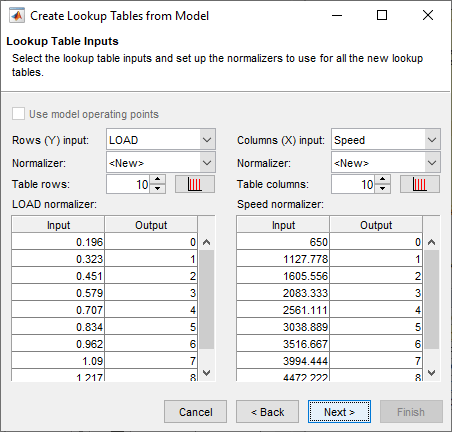
На следующем экране можно установить пределы для табличных значений. Чтобы отредактировать, дважды кликните значения Table Bounds.
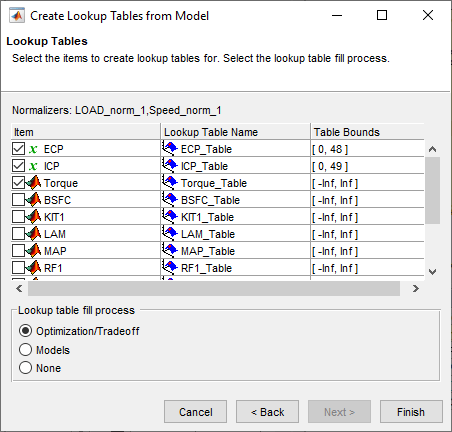
Нажмите Cancel, чтобы не составлять новые ненужные таблицы в вашем файле в качестве примера.
Изучите самый легкий способ настроить оптимизацию путем выбора Tools> Create Optimization from Model.
Выберите модель Torque и нажмите Next.
Заметьте, что настройки по умолчанию создадут оптимизацию точки, чтобы минимизировать Torque, использование 4 свободных переменных, и ограниченный граничным ограничением модели. Чтобы создать эту оптимизацию в качестве примера, измените настройки, чтобы максимизировать Torque, используйте точки останова таблицы BSFC в качестве источника данных и используйте только ECP и ICP как свободные переменные. Нажмите Finish, чтобы создать оптимизацию.
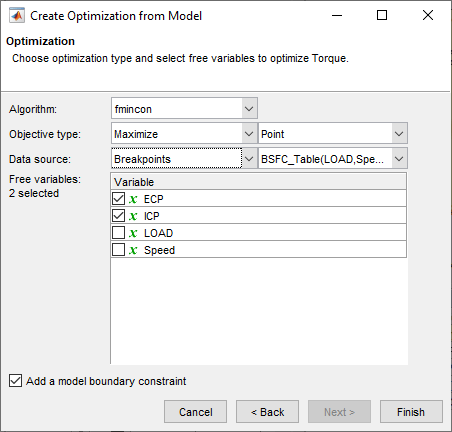
Сравните свою новую оптимизацию с примером Torque_Optimization. Чтобы закончить настройку, необходимо добавить или импортировать остальную часть ограничений. В этом случае выберите Optimization> Constraints> Import Constraints. Импортируйте ограничения из Torque_Optimization оптимизация.
Изучить, как настроить оптимизацию суммы от Torque_Optimization_Output узел, выберите Solution> Create Sum Optimization. Тулбокс создает оптимизацию суммы для вас.
Сравните свою новую оптимизацию с оптимизацией суммы в качестве примера, Sum_Torque_Optimization. Пример показывает, что необходимо добавить табличные ограничения гладкости, чтобы завершить калибровку. Чтобы видеть, как настроить табличные ограничения градиента, дважды кликните ограничение GradECP.
Чтобы узнать больше о подготовке оптимизации и ограничений, см.:
CAGE помнит настройки заполнения интерполяционной таблицы. Чтобы просмотреть, как таблицы в качестве примера заполнены:
Расширьте узел оптимизации суммы в качестве примера Sum_Torque_Optimization и выберите Sum_Torque_Optimization_Output узел.
Выберите Solution> Fill Lookup Tables, чтобы открыть Интерполяционную таблицу, Заполняющую от Мастера Результатов оптимизации.
На первом экране наблюдайте все таблицы в CAGE tables to be filled list. Обратите внимание на то, что LAM (lambda), таблица не заполнена от результатов оптимизации, потому что эта таблица была заполнена от тестовых данных. Нажмите Next.
На втором экране заметьте, что все таблицы подходятся в результатах оптимизации, чтобы заполнить их. Нажмите Next.
На третьем экране наблюдайте опции заполнения интерполяционной таблицы. Можно или нажать Finish, чтобы заполнить все таблицы или Cancel, чтобы встать из-за нетронутых столов. Таблицы в качестве примера уже заполнены этими настройками.
Следующий график показывает подобные калибровочные результаты для таблицы ICP. Заметьте, что неактивная область заблокировала ячейки, чтобы сохранить бегунки припаркованными в 0. Если вы хотите заблокировать значения как это, получить сглаженные заполненные таблицы, заблокируйте ячейки прежде, чем заполнить от результатов оптимизации.
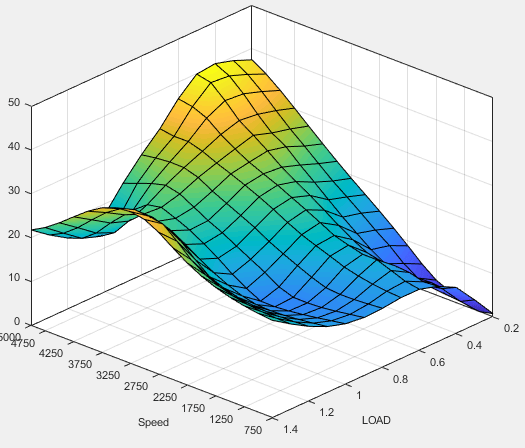
Следующий график показывает подобные калибровочные результаты для таблицы ECP.
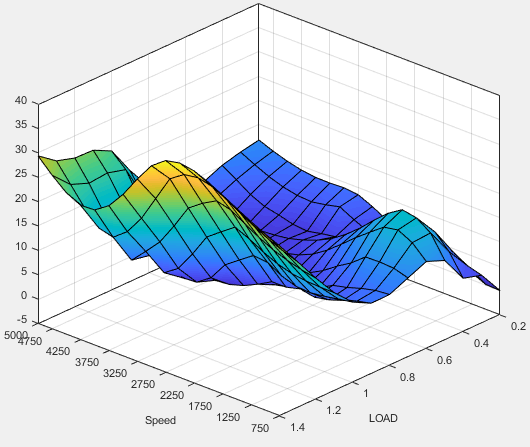
Можно исследовать все заполненные таблицы в проекте в качестве примера.
Чтобы узнать больше об анализе и использовании результатов оптимизации, смотрите Анализ Оптимизации.